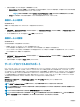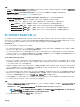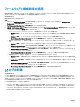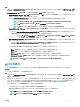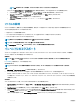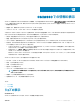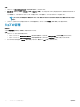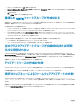Users Guide
メモ: 作成時に、カタログファイルのローカルコピーが OMIMSSC にキャッシュされます。このため、カタログファイルをアップデートして最新の比
較レポートを表示します。カタログファイルを更新するには、アップデートソースを編集して保存するか、アップデートソースをいったん削除してか
ら再作成します。
メモ: インベントリを更新しても、Driver Pack Version(ドライバパックバージョン) や Drivers Available For OS(OS で使用可能なドライ
バ)などのサーバ詳細情報は、SCCM コンソールにあるサーバの Dell Out of Band Controllers(OOB) プロパティではアップデートされませ
ん。
OOB ページをアップデートするには、OMIMSSC を SCCM と同期します。
メモ: このバージョンの OMIMSSC にアップグレードすると、前のバージョンで検出されたサーバには最新情報が表示されません。最新のサーバ
情報と正しい比較レポートを表示するには、サーバを再検出します。
サーバーまたはサーバーグループのファームウェアインベントリを表示または更新するには、次の手順を実行します。
1 OMIMSSC の Maintenance Center(メンテナンスセンター) で、Select Update Group(アップデートグループの選択) からアップデートグ
ループを選択します。
2 (オプション)アップデートソースを変更するには、Select Update Source(アップデートソースの選択)からアップデートソースを選択します。
3 現在のバージョンとベースラインバージョンのファームウェア情報、および OMIMSSC アプライアンスによって推奨されるアップデートアクションを表示す
るには、
Device Group/Servers(デバイスグループ / サーバ) のサーバグループをサーバレベル、コンポーネントレベルへと順番に展開します。
メモ:
コンポーネントレベルの情報を表示しているとき、第 11 世代の PowerEdge サーバについての NIC 関連の情報は次のように表示されま
す。
• Nature of Update(アップデートの性質) が Urgent(緊急) のとき、これに基づいてフィルタを適用すると、緊急アップデートの
コンポーネントだけを含むレポートが表示されます。このレポートがエクスポートされると、重要アップデートが後に続くダウングレードアク
ションを含むコンポーネントもエクスポートされます。
• 単一の NIC カードで複数のネットワークインタフェースが使用可能な場合、Component Information(コンポーネント情報) リス
トのすべてのインターフェースに
1 つのエントリだけが表示されます。ファームウェアアップデートが適用されると、すべての NIC カードがア
ップグレードされます。
• 既存の NIC カードと一緒に NIC カードを追加すると、新たに追加した NIC カード は、別のインスタンスとして Component
Information(
コンポーネント情報) リストに表示されます。ファームウェアアップデートが適用されると、すべての NIC カードがアップ
グレードされます。
4 更新するサーバーまたはサーバーグループを選択し、Refresh Inventory(インベントリの更新)をクリックします。
リカバリ
サーバプロファイルをエクスポートして保護ボールトに保存しておき、そのプロファイルを同じサーバにインポートすると、以前の状態に復旧できます。
保護ボールト
保護ボールトは、サーバーまたはサーバーグループのサーバープロファイルをエクスポートおよびインポートできるセキュアな場所です。このサーバープロファイ
ルは、外部ボールトを作成することによってネットワーク内の共有の場所に、あるいは内部ボールトを作成することによって vFlash SD カードに保存するこ
とができます。1 つのサーバーまたはサーバーグループを 1 つの保護ボールトのみに関連付けることができます。ただし、1 つの保護ボールトを複数のサーバ
ーまたはサーバーグループに関連付けることができます。
保護ボールトの作成
前提条件
ボールトの場所にアクセスできるようにしてください。
手順
1 OMIMSSC で Maintenance Center(メンテナンスセンター) をクリックし、Maintenance Settings(メンテナンス設定) をクリックします。
2 Maintenance Center(メンテナンスセンター)で、Protection Vault(保護ボールト)をクリックし、Create(作成)をクリックします。
メンテナンス
51